鼠标光标频繁闪烁,不仅影响日常操作,还可能在游戏或办公时造成困扰。这一现象通常由驱动异常、系统设置不当、硬件连接问题或软件冲突引起。下面介绍几种实用方法,帮助你快速排查并解决鼠标闪烁问题。

首先排查硬件连接是否稳定:
若更换接口或重新连接后问题仍存在,可能是鼠标硬件损坏,建议更换鼠标进行测试。

驱动程序异常是导致鼠标闪烁的常见原因,可通过以下方式修复:
① 更新鼠标驱动
使用“驱动人生”等专业驱动管理工具,可高效检测并修复驱动问题。
打开驱动人生,点击“立即扫描”,系统将自动检测所有硬件驱动状态,包括鼠标设备。
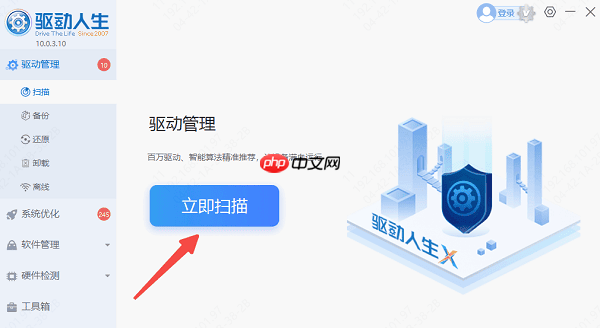
如发现鼠标驱动显示“需要更新”或“异常”,点击“升级驱动”,软件将自动下载并安装最新版本。
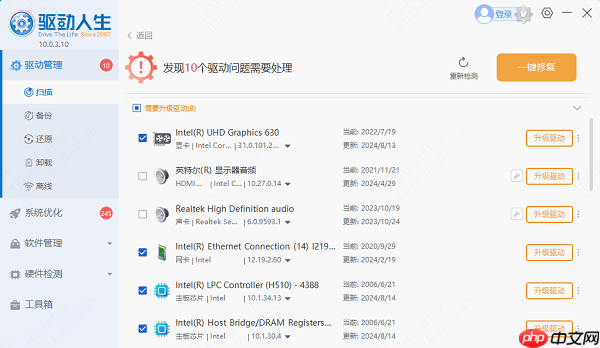
安装完成后重启电脑,确保驱动生效。
② 重新安装鼠标驱动
若更新无效,可尝试卸载后重新安装。
在驱动人生中进入“卸载”功能,找到鼠标相关驱动进行卸载(也可通过设备管理器操作)。
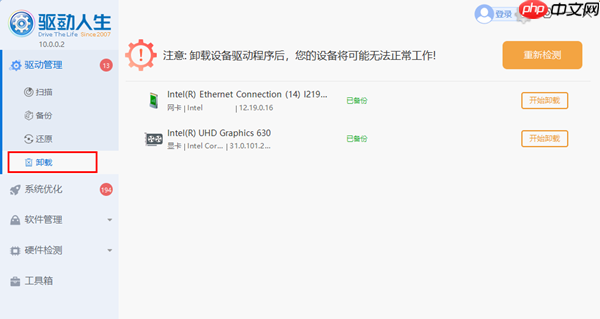
卸载完成后,返回主界面点击“立即扫描”,然后选择“安装”重新部署驱动。
完成安装后重启电脑,观察鼠标是否恢复正常。
显示刷新率设置不当也可能导致光标闪烁:
右键点击桌面空白处,选择“显示设置” → “高级显示设置”。
查看当前“刷新率”是否设置为推荐值(一般为60Hz或更高)。
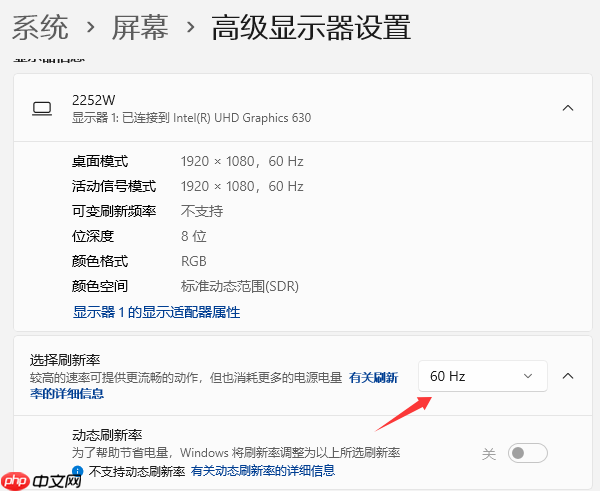
若使用高刷新率显示器,可尝试临时调低刷新率,测试是否改善闪烁问题。
某些应用程序(如录屏软件、游戏助手、显卡优化工具)可能与鼠标驱动冲突,引发异常。
按下 Ctrl + Shift + Esc 打开任务管理器。
查找并结束可能影响鼠标运行的进程,例如屏幕捕捉工具、第三方鼠标增强软件等。
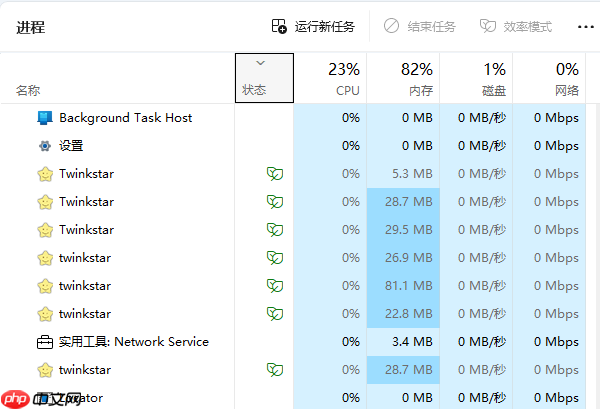
通过以上步骤逐一排查,大多数鼠标闪烁问题都能得到有效解决。遇到驱动相关故障时,推荐使用驱动人生进行智能诊断与修复,提升处理效率。
以上就是电脑鼠标一直闪个不停怎么解决 四大妙招的详细内容,更多请关注php中文网其它相关文章!

每个人都需要一台速度更快、更稳定的 PC。随着时间的推移,垃圾文件、旧注册表数据和不必要的后台进程会占用资源并降低性能。幸运的是,许多工具可以让 Windows 保持平稳运行。




Copyright 2014-2025 https://www.php.cn/ All Rights Reserved | php.cn | 湘ICP备2023035733号